Lær, hvordan du løser indlejrede videoer, der ikke afspilles i Google Chrome på et par minutter!
Uden tvivl er Google Chrome en af de bedste webbrowsere, der er tilgængelige i øjeblikket. Ifølge kilderne er Google Chrome den mest populære og tilgængelige browser blandt desktop- eller mobilbrugere. Det er lige meget hvor langt det er bedste og populære webbrowser, stadig, nogle gange kan selv den ideelle software også have fejl. Det samme sker med Google Chrome i øjeblikket.
Mange brugere har rapporteret, at Google Chrome ikke understøtter indlejrede videoer. Når de prøver at spille eller download de indlejrede videoer på det tidspunkt afspilles videoer ikke på Chrome. Men heldigvis kan dette problem løses ret nemt. Bare læs med for at vide, hvordan du kan rette indlejrede videoer, der ikke afspilles i Google Chrome.
Sådan rettes indlejrede videoer, der ikke afspilles i Google Chrome
Google Chrome er den mest udbredte webbrowser blandt macOS, Windows, Android, Linux og iOS-brugere. Men tekniske problemer kan opstå når som helst. Ofte klager Chrome-brugere over, at den ikke indlæses, viser sort skærm, kører langsommere end forventet, ofte går ned og mange flere. Men denne gang er problemet en smule mere frustrerende, da det forhindrer det afspilning af webvideoer på Chrome.
Dette kan dog ordnes med stor lethed. Indlægget forklarer de bedste løsninger til at rette indlejrede videoer, der ikke afspilles i Google Chrome. Men før du går mod løsningerne, skal du sørge for, at dit system har følgende til at afspille videoen.
- Høj og aktiv internethastighed.
- Opdaterede drivere.
- Den seneste version af Chrome.
- Opgraderet Adobe Flash Player.
Det er, hvad du skal sikre, at din computer har følgende. Efter at have sikret det, stadig indlejrede videoer afspilles ikke, så er her flere smarte og avancerede løsninger til at løse det samme problem.
Læs også: Sådan deaktiverer du automatisk afspilning af videoer i Chrome og Firefox
Avancerede løsninger til at rette indlejrede videoer, der ikke afspilles i Google Chrome
Tag et kig på nedenstående avancerede måder at rette indlejrede videoer på, der ikke afspilles i Chrome!
Løsning 1: Ryd browserhistorik og cachedata i Chrome
Midlertidige eller uønskede filer kan være de skyldige, som skyldes, at dette problem opstår. Rydning af uønsket eller midlertidige filer og browserhistorik i Chrome kan løse problemer med afspilning af webvideoer. Plus, det vil også løse de andre browser-relaterede problemer. Sådan gør du det!
Trin 1:- Åbn først Google Chrome-browseren, og klik derefter på ikonet med tre prikker, der vises i øverste højre hjørne af skærmen. Derefter, klik på Indstillinger i rullemenuen.
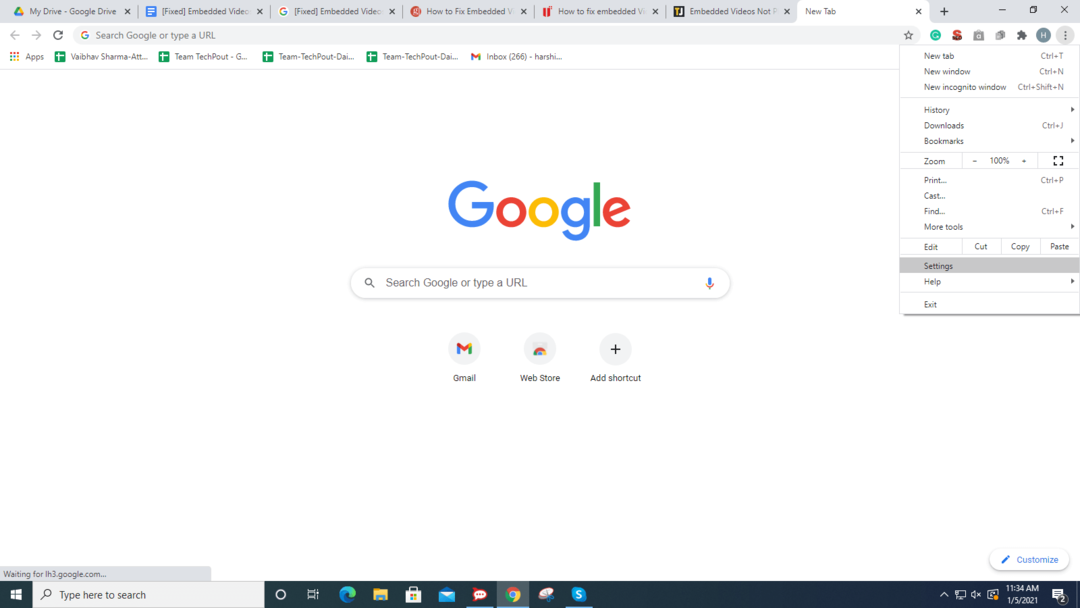
Trin 2:- Herefter skal du rulle ned og find indstillingen Privacy & Security, og vælg derefter Ryd browserdata.
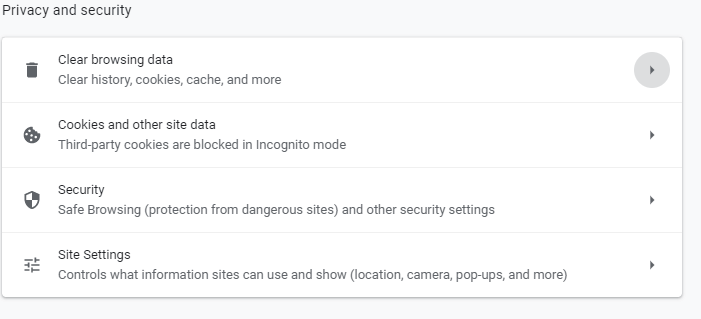
Trin 3:- Vælg nu tidsinterval for udryddelse browserdataene.
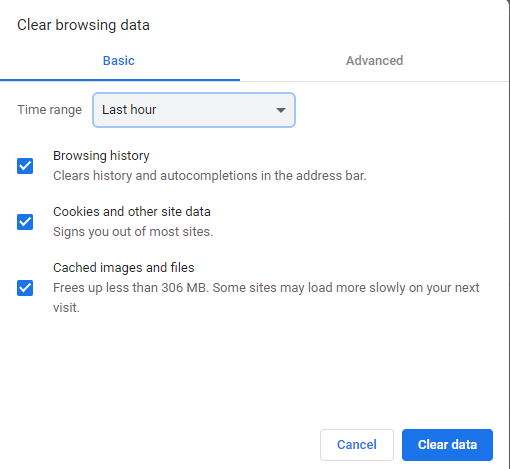
Trin 4:- Senere, klik på Ryd data.
Åbn derefter Google Chrome igen og kontroller, om problemet er løst eller ej.
Læs mere: Sådan slettes dublerede billeder på Windows 10
Løsning 2: Sluk for hardwareacceleration i Chrome
Efter rydde cachedataene, browserhistorik eller cookies stadig problemet fortsætter, så prøv at slå hardwareaccelerationen fra i Chrome. Dette kan løses dette irriterende problem. Trin til at slå hardwareacceleration fra i Google Chrome.
Trin 1:- Gå igen til Indstillinger.
Trin 2:- Rul derefter ned til Avanceret og vælg derefter System.
Trin 3:- Fjern markeringen i afkrydsningsfeltet for Brug hardwareacceleration Når tilgængelig.
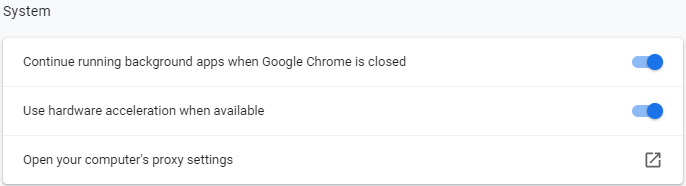
Efter at have slået hardwareaccelerationen fra, skal du kontrollere, om problemet er løst eller ej. Hvis det stadig forbliver det samme som tidligere, så gå i retning af andre løsninger.
Løsning 3: Opdater Google Chrome
Hvad mere er, du kan gøre for at rette indlejrede videoer, der ikke afspilles i Google Chrome, er - at opdatere webbrowseren. Opdateringer løser fejlene og forbedrer ydeevnen også. Og løser for det meste de mange browser-relaterede problemer, herunder webvideoer, der ikke afspilles. Så sørg altid for, at du har adgang til den opdaterede Chrome. Her er måder at opdatere Google Chrome på.
Trin 1:- Gå til Indstillinger.
Trin 2:- Og derefter og fra venstre rude side af vinduet, naviger til Om Chrome og klik på den.
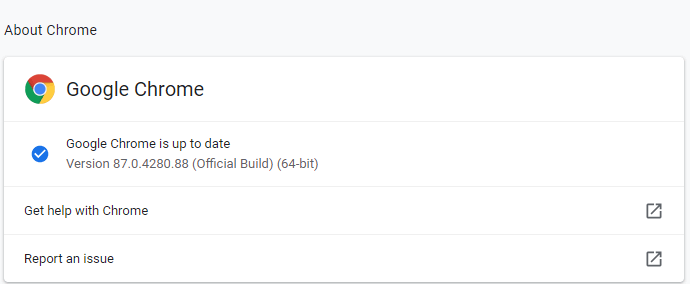
Så vil dette fortælle dig om opdateringen. Hvis den nye opdatering er tilgængelig, skal du installere den.
Læs mere: Bedste letvægtsbrowser til Windows 10/8/7
Løsning 4: Deaktiver AdBlock på Chrome
Hvis du bruger AdBlock-versionen på Chrome, skal du afinstallere den. AdBlock forhindrer dog annoncer på nettet, men nogle gange forhindrer det også funktionen. Så, deaktiver AdBlock kan løse videoer, der ikke afspilles på Chrome. Alt hvad du skal gøre!
Trin 1:- Skift til indstillingerne i Chrome.
Trin 2:- Find derefter Extensions fra venstre rudeside.
Trin 3:- Find nu AdBlock og sæt dens status fra. Eller, hvis du vil fjerne det så klik på knappen Fjern for at fjerne det fuldstændigt.
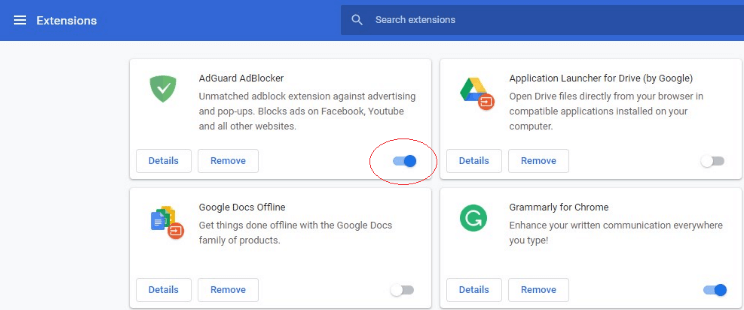
Sådan rettes indlejrede videoer, der ikke afspilles i Google Chrome deaktivering eller afinstallation af AdBlock på Chrome.
Læs mere: Sådan opdateres grafikkortdrivere i Windows 10
Indlejrede videoer afspilles ikke i Google Chrome [Fixed]
Ovennævnte metoder kan rette op på de indlejrede videoer, der ikke afspilles i Google Chrome. Udrydde browserhistorik, cachedata, deaktivering af hardwareacceleration, opdatering af Chrome til sin nyeste version, fjernelse af AdBlock-udvidelse virker for de fleste af de personer, der stod over for det samme problem. Du behøver dog ikke at prøve dem alle, bare læs med, indtil du finder det bedste bud. Og prøv derefter den bedste metode i henhold til dine præferencer.
Så det er alt, forhåbentlig, nu kan du nemt downloade indlejrede videoer fra Chrome. Alligevel, for en sikkerheds skyld, hvis du sidder fast i en situation, hvor du ikke ved, hvordan du kommer videre, så fortæl os det i kommentarfeltet nedenfor. Vi vil helt sikkert gøre alt for at hjælpe dig på den bedste måde. Vil du have flere sådanne informative og nyttige skrivninger? Så tilmeld dig vores nyhedsbrev for at holde dig opdateret. Hold endelig kontakten med os, vi vender snart tilbage!